How to วิธีลบบัญชี Google คลิกไม่กี่ที ก็ลบบัญชีได้แบบถาวร
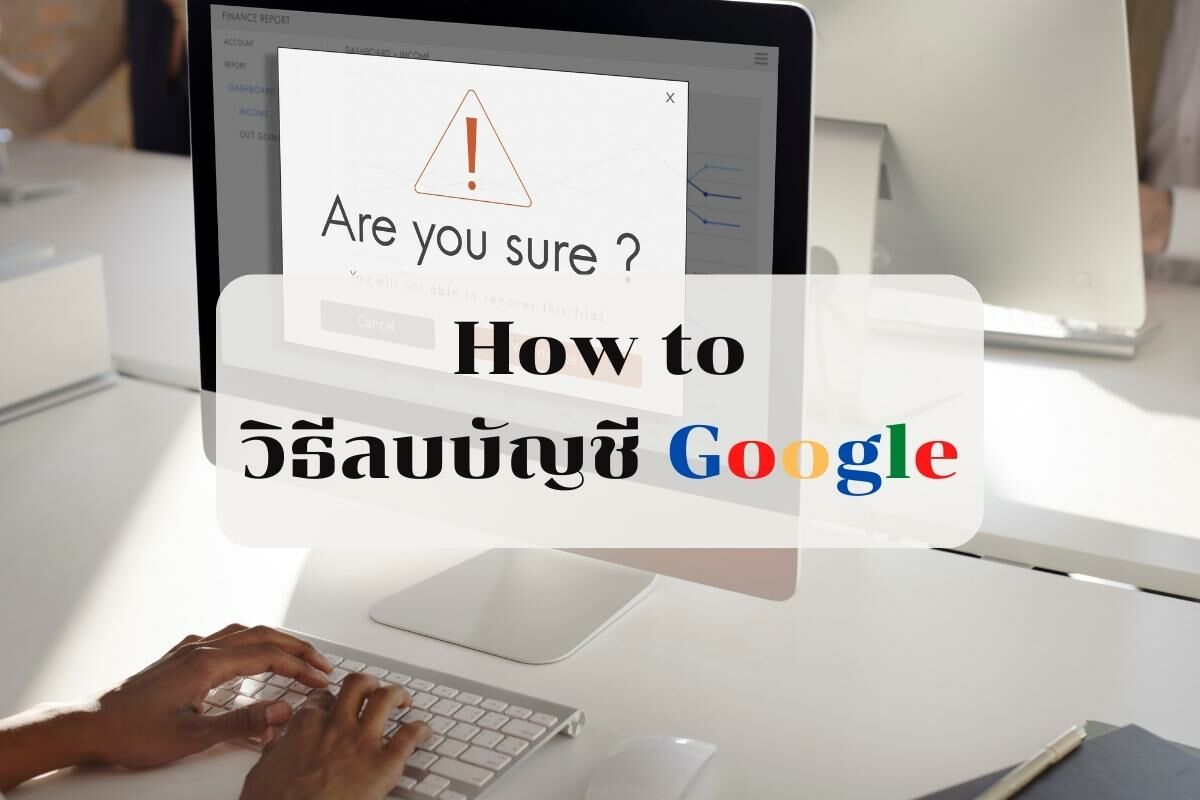
The Thaiger มาแชร์ วิธีลบบัญชี Google แบบง่าย ๆ มีทั้งลบบัญชีออกจากอุปกรณ์โทรศัพท์ ทำได้ทั้ง Android และ iOS ลบในอุปกรณ์คอมพิวเตอร์หรือโน้ตบุ๊ก หรือจะลบบัญชีแบบถาวรก็ทำได้ กดแค่ไม่กี่คลิกก็เห็นผลทันที ไม่ยากเกินความสามารถ
สำหรับใครที่สร้างบัญชี Google หรือบัญชี Gmail มาเยอะเกินไป อยากจะลบทิ้งแต่ก็ทำไม่เป็น วันนี้หมดกังวลได้เลย เพราะทางทีมงาน The Thaiger ได้รวบรวมวิธีการลบบัญชี Google มาให้ทุกคนได้อ่านกันแล้ว รับรองว่าทำตามได้ง่ายมาก ๆ เพียงแค่ไม่กี่คลิก บัญชีที่ไม่ได้ใช้งานของคุณก็จะถูกลบทิ้งอย่างถาวรเลยล่ะ หรือหากว่าใครต้องการจะลบบัญชี Google ออกจากเครื่องมือสื่อสาร ทั้งในโทรศัพท์ แท็บเล็ต ไอแพด โน้ตบุ๊ก หรือคอมพิวเตอร์ก็ทำได้ง่ายมาก ๆ เช่นกัน ถ้าอยากรู้ว่าต้องทำยังไงบ้าง ก็ตามไปดูพร้อม ๆ กันเลย
วิธีลบบัญชี Google ทำได้ทั้งแบบลบจากโทรศัพท์ และลบบัญชีถาวร
สำหรับวิธีการลบบัญชี Google หรือการลบบัญชี Gmail นั้น สามารถลบได้ 2 แบบ 1. คือการลบบัญชีของเราออกจากอุปกรณ์โทรศัพท์ หรือคอมพิวเตอร์ที่เราไม่ได้ใช้งานแล้ว และ 2. คือการลบบัญชี Google หรือบัญชี Gmail แบบถาวร ประหนึ่งว่าไม่เคยสร้างบัญชีเหล่านั้นขึ้นมาก่อน
วิธีลบบัญชี Google หรือ Gmail ออกจากอุปกรณ์
สำหรับวิธีการลบบัญชี Google หรือบัญชี Gmail ออกจากอุปกรณ์ ไม่ว่าจะเป็นโทรศัพท์ แท็บเล็ต โน๊ตบุ๊ก หรือว่าคอมพิวเตอร์ก็ตาม มีขั้นตอนง่าย ๆ ดังนี้
1. การลบบัญชี Google หรือบัญชี Gmail ออกจากโทรศัพท์ หรือ แท็บเล็ต
- เปิดแอปพลิเคชัน “การตั้งค่า” ในอุปกรณ์ขึ้นมา
- กดเลือกเมนู “รหัสผ่านและบัญชี” หรือเมนู “ผู้ใช้และบัญชี”
- หลังจากนั้นกดเลือกแอปพลิเคชัน Google หรือ Gmail
- กดเลือกบัญชีที่ต้องการนำออกจากอุปกรณ์
- กดที่ปุ่มตัวเลือกขวามือบนหน้าจอของอุปกรณ์
- เลือกเมนู “นำบัญชีออก”
2. การลบบัญชี Google หรือบัญชี Gmail ออกจากโน๊ตบุ๊ก หรือ คอมพิวเตอร์
- เปิดหน้าจอเว็บเบราว์เซอร์ขึ้นมา
- คลิกเลือกบัญชี Google หรือ Gmail ที่อยู่ตรงมุมบนขวาของหน้าจอ
- คลิกเลือกเมนู “ลงชื่อออกจากทุกบัญชี”
- หลังจากนั้นจะปรากฏหน้า “เลือกบัญชี Google” ให้ลงชื่อเข้าใช้งาน
- หากบัญชีไหนที่ต้องการนำออกจากเว็บเบราว์เซอร์ ให้คลิกเลือกเมนู “นำบัญชีออก”
- แล้วกดที่เครื่องหมาย – ในวงกลมสีแดงตรงบัญชีที่เราต้องการนำออก
- จากนั้นกด “ยืนยัน” เพื่อทำการนำบัญชี Google ออกจากการใช้งานบนเว็บเบราว์เซอร์
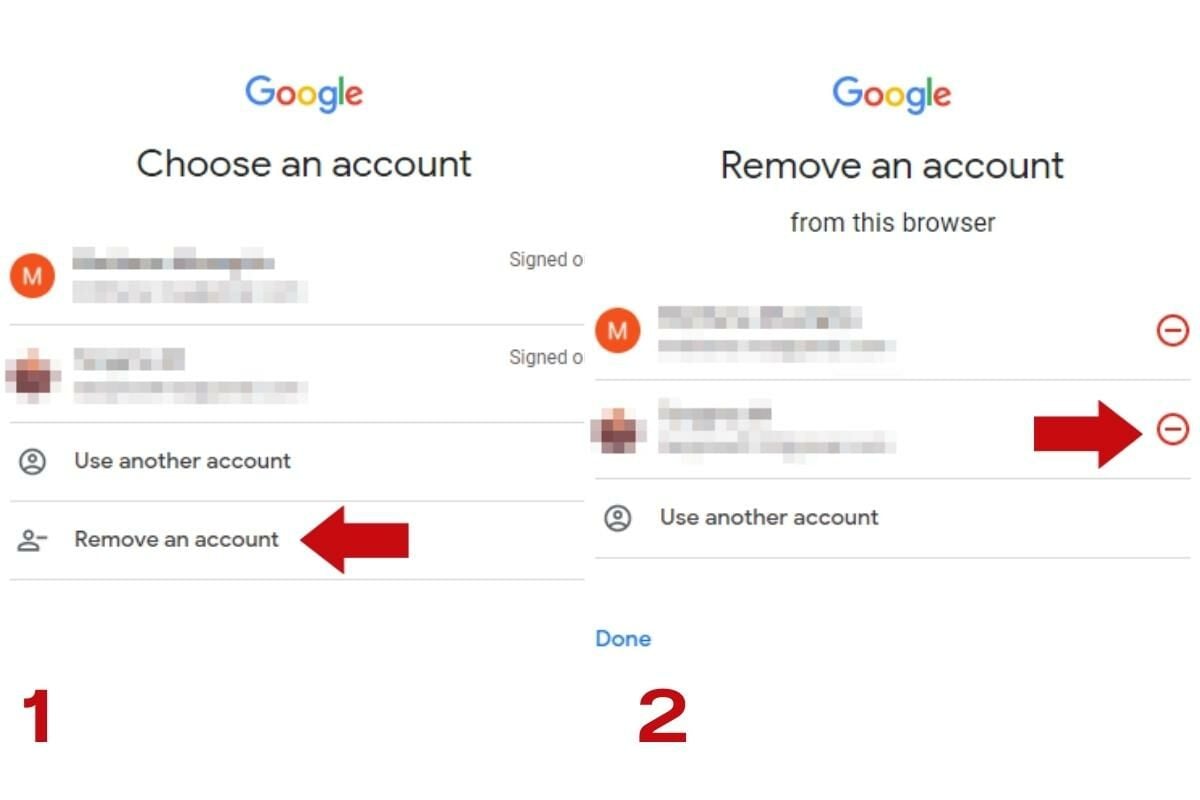
วิธีลบบัญชี Google หรือ Gmail แบบถาวร
สำหรับวิธีการลบบัญชี Google หรือบัญชี Gmail แบบถาวรนั้น สามารถทำได้ด้วยวิธีเดียวกันในทุกอุปกรณ์และทุกระบบปฏิบัติการ ซึ่งมันขึ้นตอนดังนี้
1. ถ้าหากเป็นอุปกรณ์คอมพิวเตอร์หรือโน้ตบุ๊ก ให้เปิดหน้าเว็บเบราว์เซอร์ขึ้นมา แต่ถ้าเป็นอุปกรณ์โทรศัพท์หรือแท็บเล็ตให้เข้าไปที่แอปพลิเคชัน “Gmail”
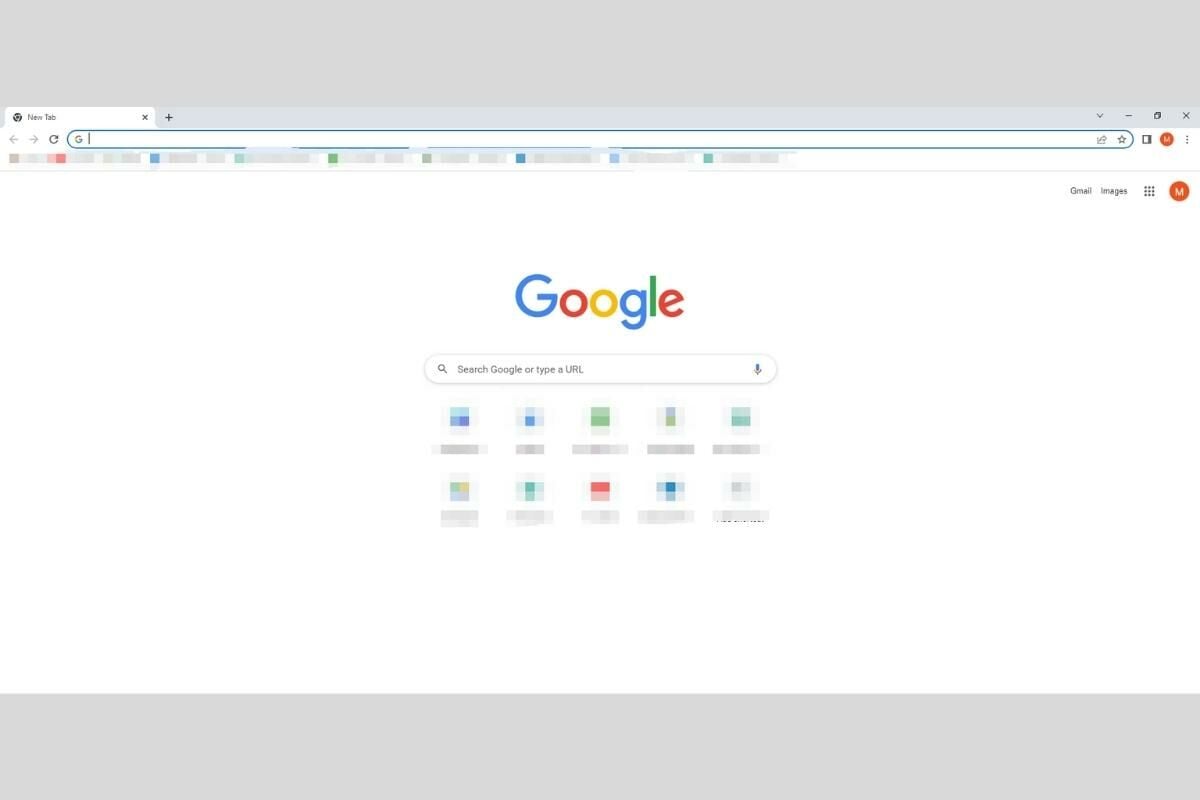
2. จากนั้นกดที่รูปโปร์ไฟล์บัญชี Google
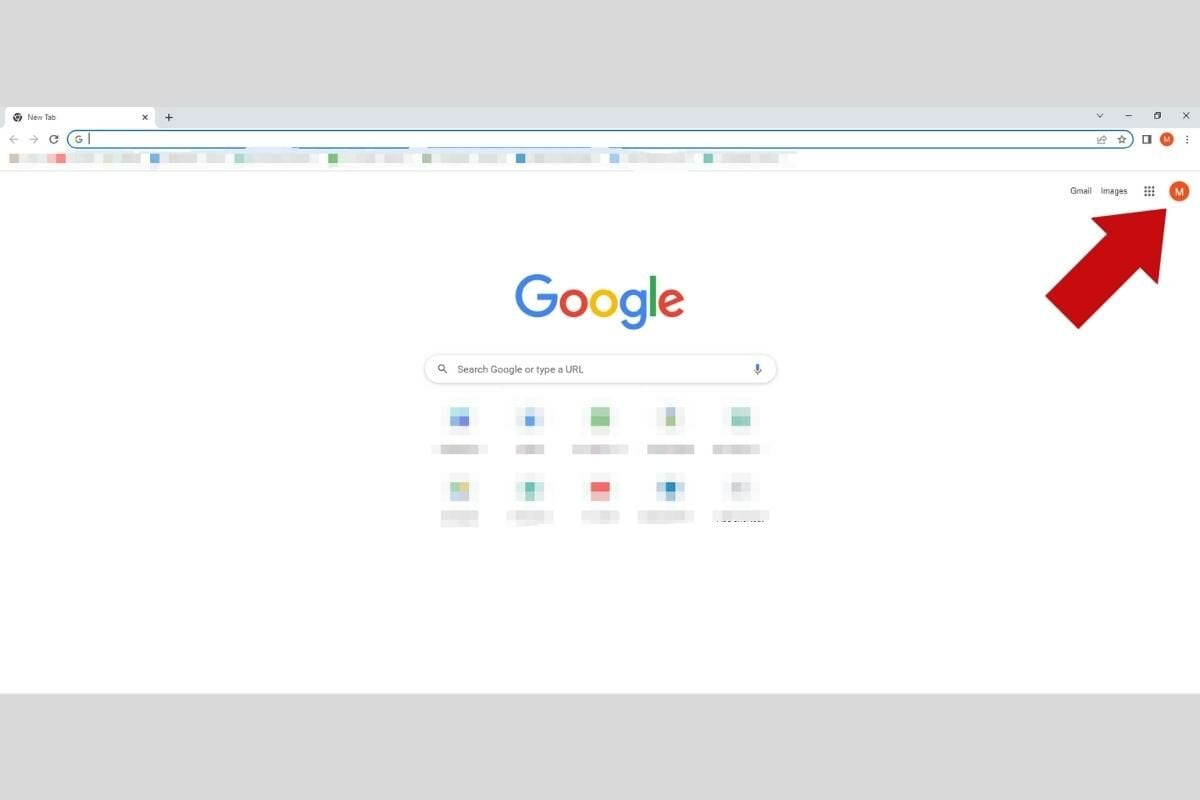
3. เลือกเมนู “บัญชี Google” หรือ “จัดการบัญชี Google ของคุณ”
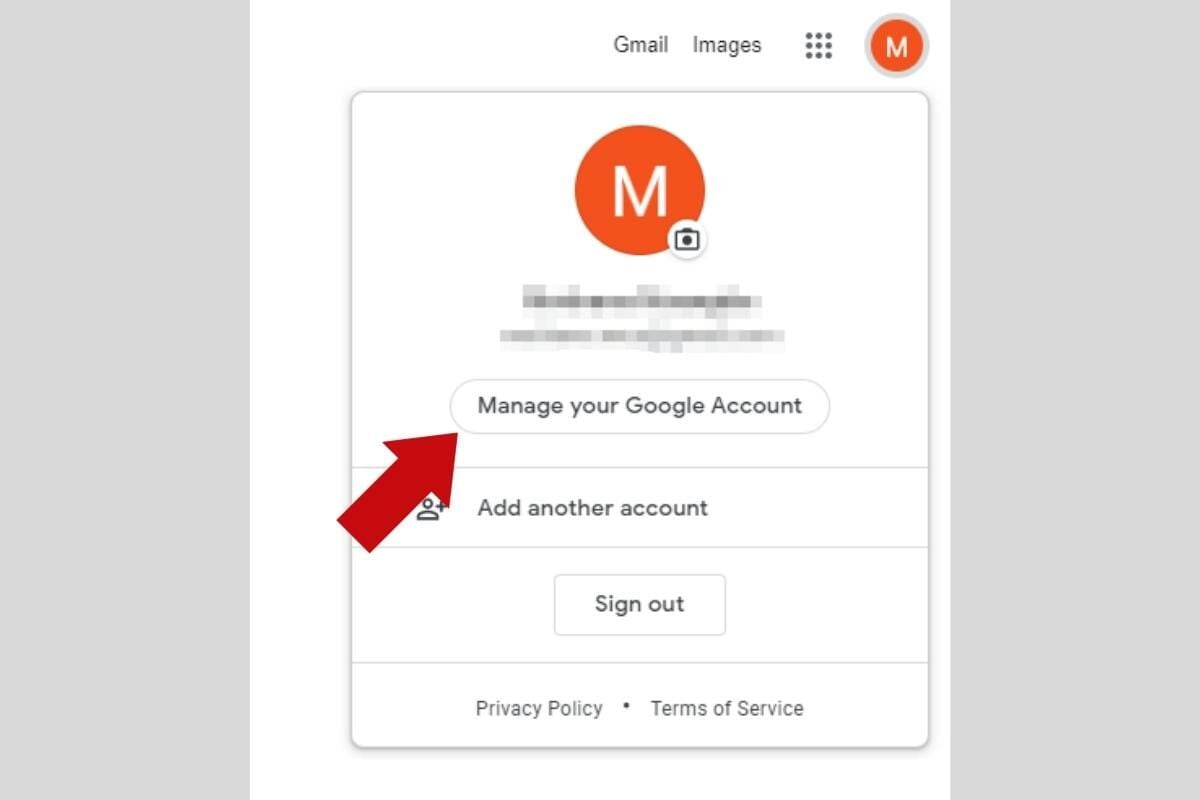
4. เมื่อเข้ามาที่หน้าจัดการบัญชี Google แล้ว ให้เลือกเมนู “ข้อมูลและความเป็นส่วนตัว” ที่อยู่ทางแถบซ้ายมือ
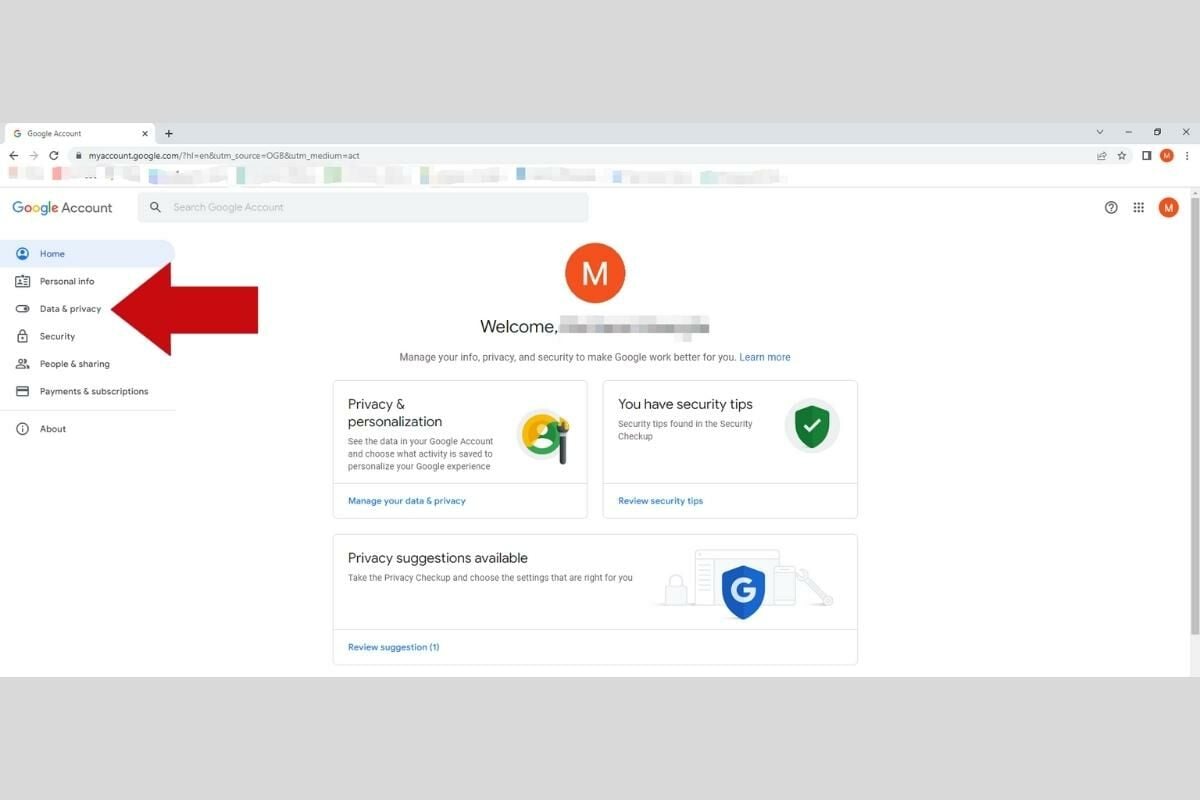
5. จะปรากฏหน้าเมนู “ข้อมูลและความเป็นส่วนตัว”
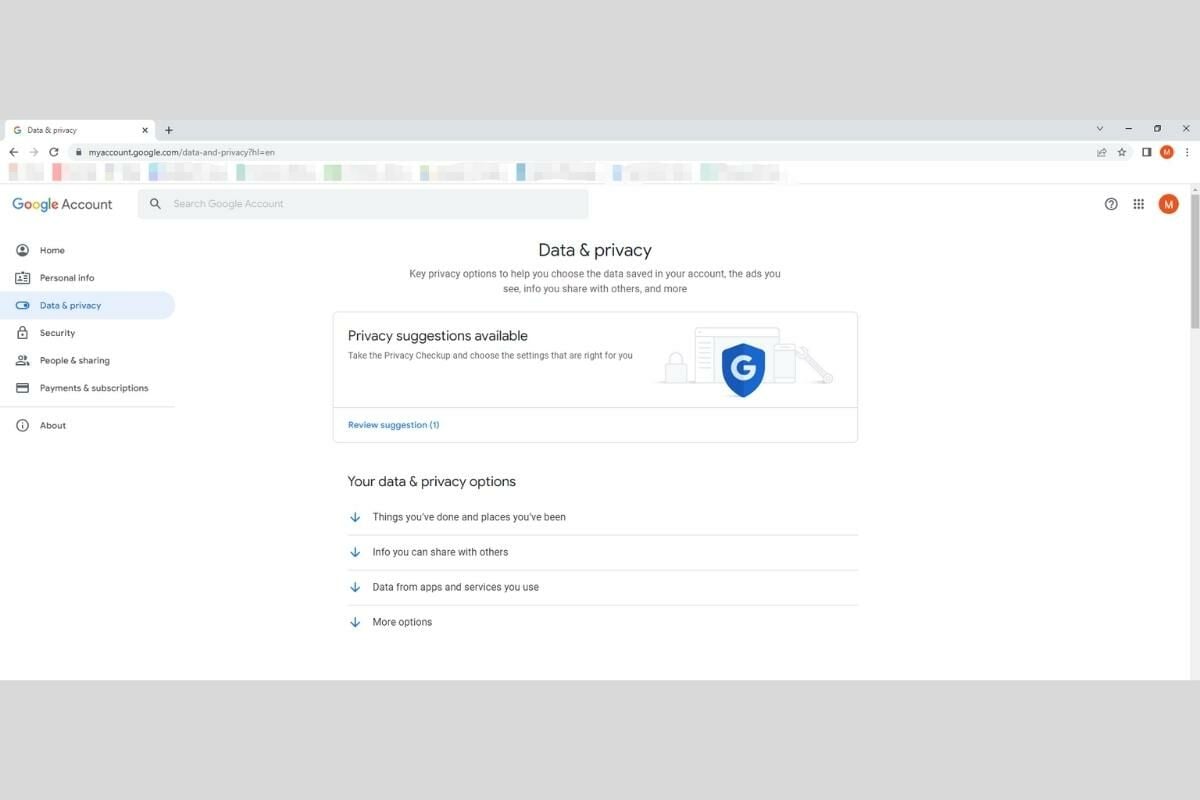
6. เลื่อนหน้าจอลงมาจนเจอกับหัวข้อ “ตัวเลือกอื่น ๆ” หรือ “ตัวเลือกเพิ่มเติม”
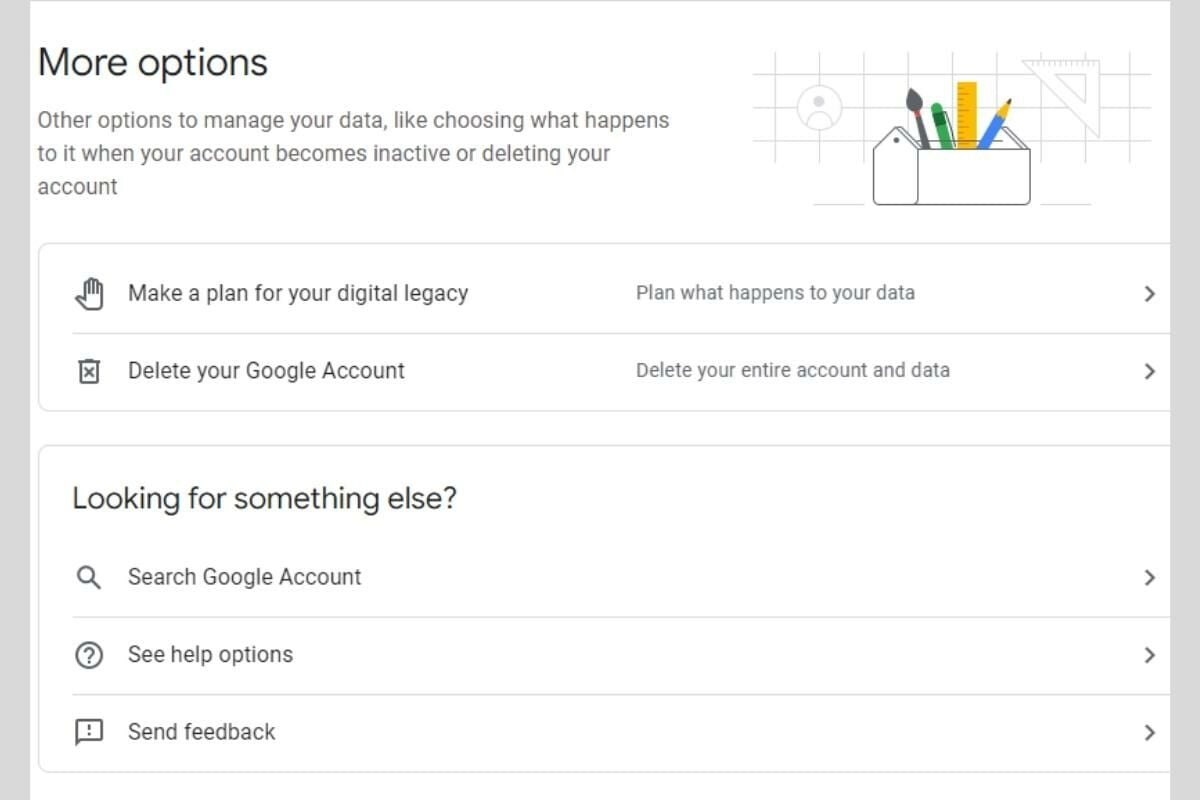
7. กดเลือกแถบ “ลบบัญชี Google ของคุณ”
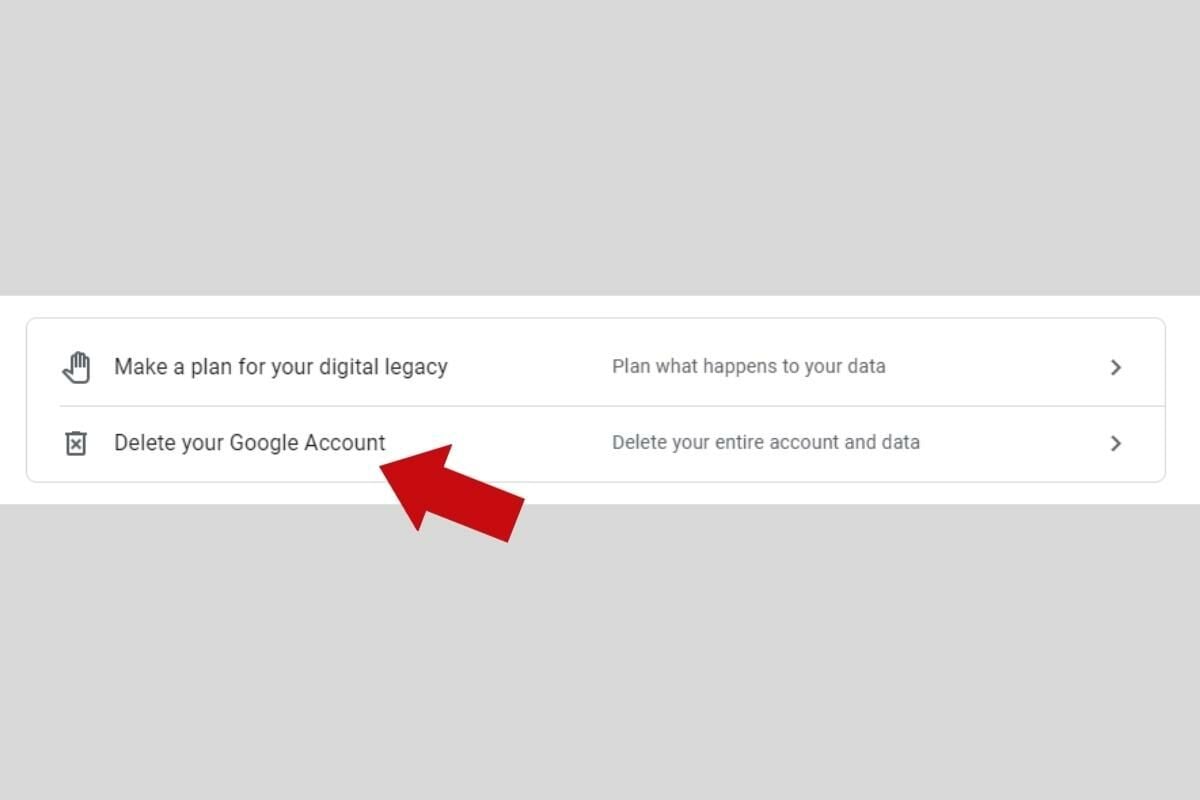
8. ใส่รหัสผ่านบัญชี Google ที่ต้องการลบทิ้ง และทำการยืนยันการลบบัญชี
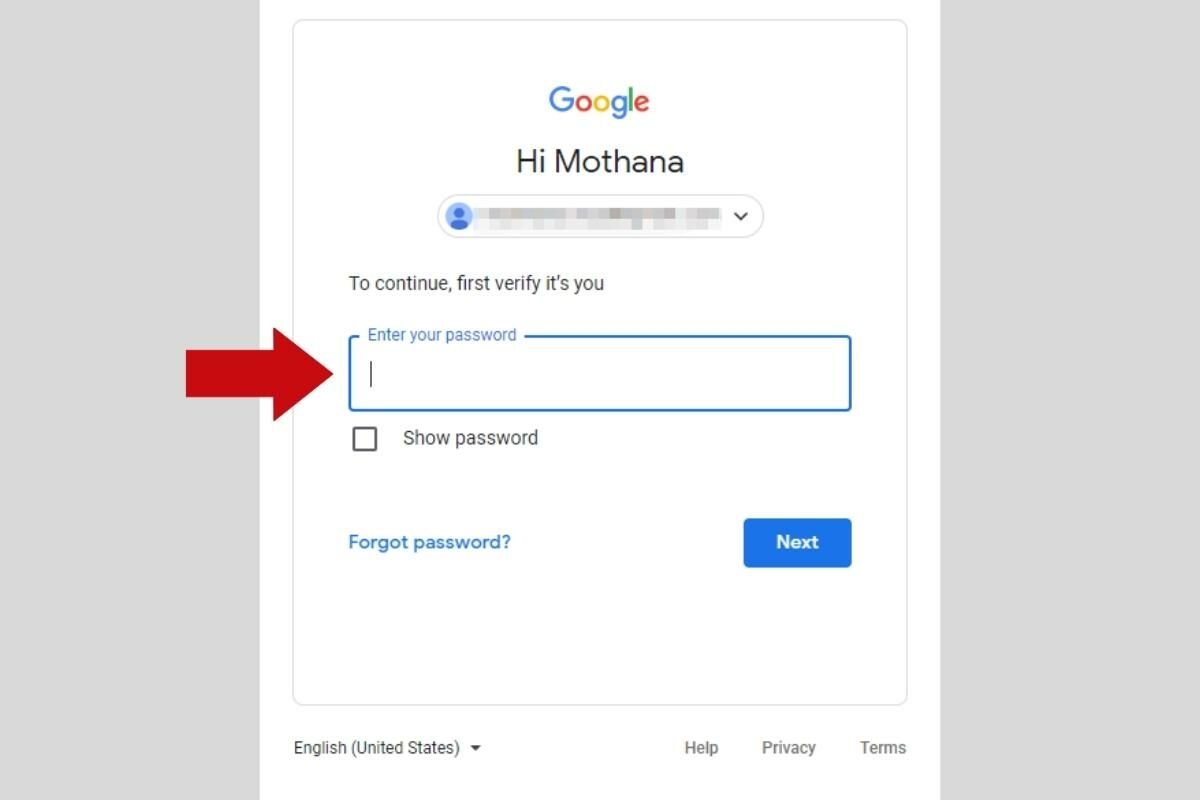
เพียงทำตามขั้นตอนด้านบนแค่ไม่กี่วิธี บัญชี Google หรือบัญชี Gmail ของคุณก็จะถูกลบทิ้งอย่างถาวร ง่ายมาก ๆ เลยใช่ไหมล่ะ สำหรับ How To ในครั้งต่อไปทาง The Thaiger จะมีอะไรมาฝากอีกนั้น ก็อย่าลืมติดตามกันด้วยนะคะ
- เผย! สเปค คอมพิวเตอร์รองรับการเล่น Elder Ring
- คาด! iPhone 14 จะได้รับ ‘กล้องหน้า’ ใหม่ พร้อมกับระบบ Autofocus
- เตือนภัย Android Malware ที่จะสมัครบริการแบบไม่รู้ตัว
ติดตาม The Thaiger บน Google News:
































